Содержание
Как отследить активности определенного человека
Время на прочтение: 4 минут(ы)
Сегодня мы ненадолго превратимся в Шерлоков Холмсов. Выясним, как отследить активности определенного человека. Эти фишки пригодятся как smm-специалистам, так и тем, кому просто очень интересно это узнать.
Поехали!
Время прочтения — 5:43
1. Как найти комментарии пользователя ВКонтакте
2. Как еще можно отследить активности определенного человека
Как найти комментарии пользователя ВКонтакте
1. Чтобы найти чужие комментарии в ВК, понадобятся входные данные. Это сообщества или страницы пользователей, где мы будем их искать.
Если у вас уже есть на примете эти сообщества или страницы, переходите к пункту два. Если нет, в качестве входных данных можно использовать группы и паблики, где состоит этот человек.
Получить их список нам поможет инструмент TargetHunter Анализ > Целевые сообщества.
- Во входные данные вставляем ссылку на того, кто нас интересует
- Остальные поля оставляем пустыми
- Параметр Сообществ в результате выставлен на 10 000
- При желании значение можно отредактировать или удалить
- Запускаем задачу (значок Play внизу) и ждем ее выполнения
- В результате выполненной задачи у нас есть список сообществ
Важно знать! Если у пользователя тип профиля Закрытый, ничего собрать не получится. Если его тип профиля Открытый, но скрыты группы, соберутся только публичные страницы. Паблики скрыть нельзя.
2. Дальше начинается самое интересное: с этим списком сообществ мы идем в инструмент Сбор > Комментарии.
Если есть определенные сообщества, которые хотите проверить, вставляете ссылки на них в окно входных данных. И переходите ниже, к Выбрать аудиторию.
Над окном входных данных выбираем последнюю четвертую иконку в виде книжки. Нажимаем Выбрать задачи и кликаем на плюсик напротив собранного списка сообществ.
Нажимаем Выбрать задачи и кликаем на плюсик напротив собранного списка сообществ.
- Закрываем окно и спускаемся ниже
- В параметре Пользователи, комментарии которых учитывать жмём Выбрать аудиторию
- В открывшееся окно вставляем ссылку на страницу того, чьи комментарии нужно найти
- Нажимаем Применить
Дальше нужно выставить период, за который собирать комментарии. А также проставить галочки в нужных блоках и запустить задачу.
- После завершения задачи жмём на название
- Нам открывается список всех собранных комментариев человека
- Если нажать на Имя Фамилию — парсер перенаправит нас непосредственно к самому посту и комментарию
- Элементарно!
3. Как в ВК найти комментарии человека везде, без сообществ?
К сожалению, найти комментарии человека в ВК без входных данных не получится. Весь ВК — это огромный пласт информации (посты, материалы, сообщества, пользователи). И чтобы его обработать, нужны такие же огромные ресурсы.
И чтобы его обработать, нужны такие же огромные ресурсы.
Можно с помощью Поиск > Сообщества > Ключевая фраза находить сообщества определенной тематики или сообщества одного города. А далее уже искать комментарии по каждой базе отдельно.
Или собирать друзей и подписчиков этого пользователя с помощью Сбор > Друзья. И далее искать комментарии на их страницах.
Как еще можно отследить активности определенного человека
Этот способ крут тем, что с его помощью можно собрать все активности разом.
Как и раньше, нам потребуется список сообществ или пользователей для входных данных.
Если это список сообществ, идём в инструмент Активности > Сообщества. А если будем искать на страницах друзей (или других людей), в инструмент Активности > У пользователей.
Разница инструментов только в том, где мы будем искать информацию. Если это сообщества, в нем добавится блок Обсуждения, всё остальное у них идентичное.
В окно входных данных вставляем готовый список (или выбираем его из истории задач).
В моем случае это сообщества:
В поле Какие активности учитывать галочками выбираем то, что нам нужно, и где это искать.
Авторы — это те, кто публиковал свои записи на стене сообщества или на странице пользователя.
Лайки — те, кто ставил лайки.
Комментарии — кто писал комментарии к указанному блоку.
Комментарии > Лайки — кто лайкал чужие комментарии.
Опросы > Участие — те, кто участвовал в опросах.
Галочку Ограничить количество постов для сбора — 1000 рекомендую оставить. Так как без ограничений образуется слишком большой объем данных для сбора, который рискует не обработаться.
Проставляем галочки в блоках ниже:
Задаём период сбора активностей. И в самом низу, в поле Пользователи, активности которых учитывать нажимаем Выбрать аудиторию:
В открывшееся окно, как и ранее, вставляем ссылку на человека, чьи активности мы хотим найти. Нажимаем Применить.
Нажимаем Применить.
Запускаем задачу!
После завершения задачи открываем ее (нажав на название в истории задач, правый верхний угол). Кликаем по Имени Фамилии пользователя.
И, вуа-ля! У нас открывается список объектов, типы и даты собранных активностей. Названия объектов тоже кликабельны. Если нажать — откроется тот пост или фотография в ВК, которую лайкнул или прокомментировал пользователь.
Подпишитесь, чтобы не пропустить полезные статьи
Мы показали, как отследить активности определенного человека. А также его записи, лайки и лайки на чужие комментарии. Теперь, чтобы закрепить полученные знания, рекомендуем начать их применять прямо сейчас, вместе с TargetHunter.
Удачной охоты!
Автор: Евгения Владимирова
Как проверить активность аудитории в списке моих сообществ ВКонтакте?
Наш Сервис VK. BARKOV.NET поможет вам проверить активность аудитории в нужном сообществе ВКонтакте.
BARKOV.NET поможет вам проверить активность аудитории в нужном сообществе ВКонтакте.
Для этого вам нужно перейти по ссылке ниже, а специальный инструмент (парсер) найдет вам всех людей, оставивших лайки/репосты/комментарии в группе ВК.
И вы получите список тех, кто проявил заданную активность в группе ВКонтакте.
Исключите закрепленный пост, чтобы он не портил вам статистику большими цифрами по числу лайков, просмотров, репостов и комментариев.
Для парсинга «Кто самый активный в группе?» используйте инструмент по ссылке https://vk.barkov.net/active.aspx
Проверив все разделы активности в группе или на личной странице ВК, парсер по вашим настройкам соберет ТОП самых активных пользователей Контакта.
Запустить скрипт для решения вопроса
Полезный небольшой видеоурок по этой теме
О сервисе поиска аудитории ВКонтакте
vk.barkov.net — это универсальный набор инструментов, который собирает самые разнообразные данные из ВКонтакте в удобном виде.
Каждый инструмент (скрипт) решает свою задачу:
Например, есть скрипт для получения списка всех подписчиков группы.
А вот тут лежит скрипт для сбора списка всех людей, поставивших лайк или сделавших репост к конкретному посту на стене или к любым постам на стене.
Ещё есть скрипт для получения списка аккаунтов в других соцсетях подписчиков группы ВКонтакте.
И таких скриптов уже более 200. Все они перечислены в меню слева. И мы регулярно добавляем новые скрипты по запросам пользователей.
Запустить скрипт для решения вопроса
Полезные ответы на вопросы по этому же функционалу для сбора данных из ВКонтакте
Как сделать отчет по репостам, лайкам и упоминаниям в сообществах ВК?
вк активность в сообществах
Настройки для сбора активных в группах ВК и какие сроки лучше выставлять?
Вывести список всех репостов в группе ВКонтакте
Искать тех, кто лайкал в группах ВК
Ищу авторов последних 100 постов ВК
Собирать список репостнувших в группе ВКонтакте
Активность сообществ ВК определенного города
Спарсить активную аудиторию группы ВКонтакте
Анализ списка групп ВКонтакте на активность
Сбор любой активности подписчиков ВК
Собрать всю активность из группы ВК, в т.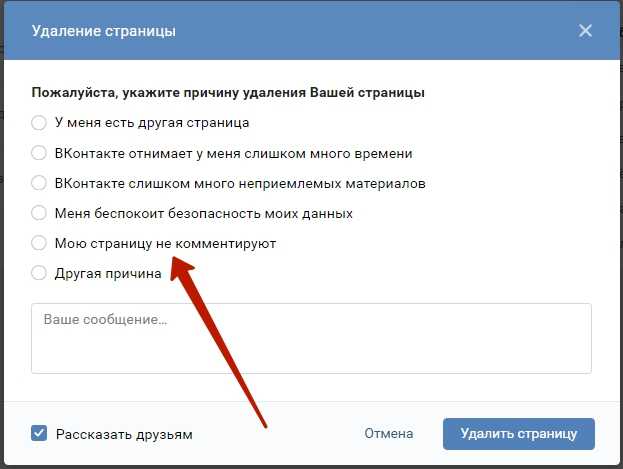 ч. с указанием дат
ч. с указанием дат
Собрать список всех, кто проявил какую-то активность в группе ВКонтакте
Узнать активность в группе ВК
Собрать данные об активности в группе вк
Люди, оставившие лайки ВК
В паблике выбрать репосты на 100 постов ВК
Нужна информация по активным лайкерам, репостерам и комментаторам в группах ВКонтакте
Собрать аудиторию, которая ставит лайки в группах вк
Парсить лайки, репосты и комменты со стены ВК
Страница Facebook — как просмотреть журнал активности вашей бизнес-страницы
Определение: В журнале активности Facebook перечислены все социальные действия в хронологическом порядке, включая сообщения, лайки, подписчики, упоминания и многое другое. Журнал активности также позволяет пользователям управлять тем, что видно на их странице.
Журнал активности вашей Страницы помогает вам управлять временной шкалой вашей Страницы. Он также показывает вам список сообщений и комментариев вашей Страницы, включая сообщения, которые вы скрыли, но не удалили. Только люди, которые помогают управлять вашей Страницей, могут видеть журнал действий. Журнал активности показывает все, что происходит на вашей странице с момента ее запуска. Вы можете увидеть все фотографии, комментарии, публикации других пользователей, спам и многое другое в хронологическом порядке.
Только люди, которые помогают управлять вашей Страницей, могут видеть журнал действий. Журнал активности показывает все, что происходит на вашей странице с момента ее запуска. Вы можете увидеть все фотографии, комментарии, публикации других пользователей, спам и многое другое в хронологическом порядке.
Вы можете прокручивать сообщения или переходить к определенному временному интервалу, нажимая на дату справа (хотя эта функция не всегда работает так хорошо). Вы можете отфильтровать то, что вы смотрите, щелкнув выбор на левой боковой панели.
Если у вас есть запланированные сообщения, вы также найдете их здесь, чтобы вы могли редактировать или удалять их.
Появится раскрывающееся меню, в котором можно выбрать Снять пометку как спам. Теперь сообщение появится на вашей Странице, и вы сможете ответить на него как на своей Странице.
Примечание. Доступ к этой функции лучше всего осуществлять через браузер настольного компьютера, предпочтительно через Chrome.
Чтобы просмотреть журнал активности вашей Страницы:
- Нажмите Настройки в верхней части Страницы.
- Щелкните Журнал активности в левом столбце.
Отсюда вы можете:
- Скрыть или разрешить сообщения.
- Удалить сообщения или комментарии со своей Страницы.
Обратите внимание, что вы можете просматривать спам в журнале активности. Вам следует регулярно проверять этот раздел, чтобы узнать, не помечаются ли какие-либо сообщения «случайно» как спам, который вы хотите разрешить на своей Странице. Чтобы снять отметку с публикации как спам, щелкните символ «обведите его перечеркнутой линией», который появляется справа от публикации.
Основная часть создания и поддержания бренда вашего бизнеса заключается в управлении обсуждением вокруг него. Журнал активности Facebook действует как панель управления вашим присутствием в Facebook, где вы можете проверять и редактировать запланированные публикации или видеть, что другие говорят о вас.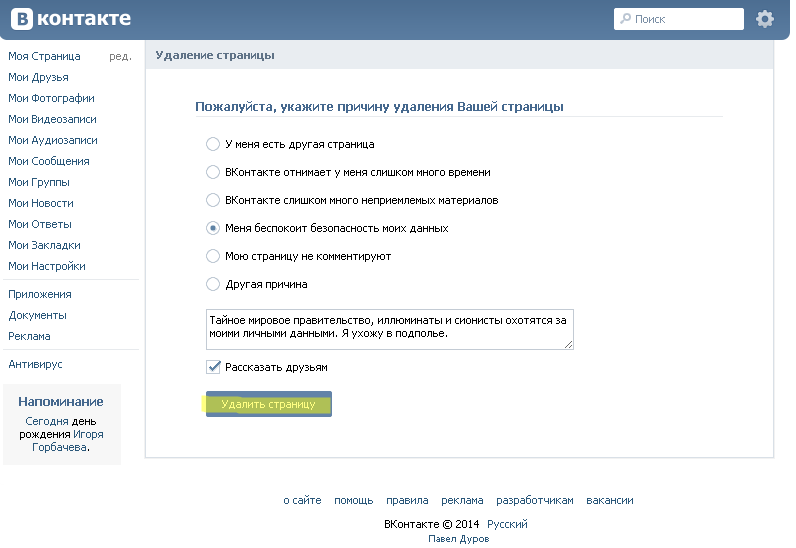
Ваш профиль или страница на Facebook — это ваше публичное лицо в мире. Таким образом, важно, чтобы вы внимательно следили за дискуссиями, которые вы создаете и в которых участвуете.
Негативные отзывы пользователей неизбежны даже для лучших брендов. Журнал активности позволяет вам скрывать или удалять комментарии и отменять отметку о себе в сообщениях, частью которых вы не хотите быть. Вы даже можете использовать его для выявления нежелательных плакатов и ограничения их доступа к вашей странице. Это не означает скрывать каждый негативный пост; на самом деле, позволить публике увидеть, как вы решаете проблему или проблему клиента, полезно для бизнеса. Но не все критические сообщения будут конструктивными, а некоторые могут быть вульгарными или содержать язык, который вы не хотите ассоциировать с вашим брендом.
Узнайте, как добавить других пользователей, которые помогут вам управлять вашей бизнес-страницей ЗДЕСЬ.
Что такое страница последних действий?
Справка по учетной записи Майкрософт
Обзор и помощь при входе
- Обзор учетной записи Майкрософт
- Не могу войти
Сброс пароля и восстановление
- Изменить известный пароль
- Сбросить забытый пароль
- Не могу восстановить аккаунт
Забыл имя пользователя
- 1.
 Поиск имени пользователя
Поиск имени пользователя - 2. Проверьте продукты и услуги
- 3. Проверьте, закрыта ли учетная запись
Коды безопасности и подтверждения
- Держите свою учетную запись в безопасности
- Информация о безопасности и коды
- Устранение неполадок с кодами подтверждения
- Ожидается информация о безопасности
- Приложение Microsoft Authenticator
- двухэтапная аутентификация
- Перейти без пароля
- Пароли приложений
Заблокированные или скомпрометированные учетные записи
- Аккаунт заблокирован
- Восстановить взломанный аккаунт
- Электронные письма от Майкрософт
- тексты Майкрософт
Активность аккаунта и закрытые аккаунты
- Страница последних действий
- Необычная активность входа
- Закрыть счет
- Повторно откройте свою учетную запись Майкрософт
Связанные аккаунты
- Изменить адрес электронной почты или номер телефона
- Добавьте адрес электронной почты или номер телефона
- Объединение учетных записей Майкрософт
- Свяжите свою учетную запись GitHub или Google
Что такое учетная запись Майкрософт?
- Что такое учетная запись Майкрософт
- Как войти в учетную запись Майкрософт
- Создайте новую учетную запись Майкрософт
Обновите профиль
- Измените свое имя или адрес
- Изменить дату рождения
- Измени свою картинку
Учетная запись Microsoft Панель мониторинга учетной записи Microsoft Дополнительно. .. Меньше
.. Меньше
На странице «Недавние действия» показано, когда и где вы использовали свою учетную запись Microsoft за последние 30 дней. Вы можете развернуть любое указанное действие, чтобы увидеть сведения о местоположении и узнать, как был получен доступ к аккаунту — с помощью веб-браузера, телефона или другого метода.
Если вы видите на странице только раздел «Недавние действия», вам не нужно подтверждать какие-либо действия. Однако, если вы видите раздел «Необычная активность», важно:
Сообщите нам, была ли это ваша активность. Когда вы расширяете действие, вы можете выбрать Это был я или Это был не я . Эти параметры есть только в разделе «Необычная активность», поэтому, если вы их видите, нам нужен ваш ответ. С вашей помощью мы сможем исключить ложные угрозы и быстрее заблокировать несанкционированный доступ.

Защитите свою учетную запись. Если вы обеспокоены тем, что кто-то может получить доступ к вашей учетной записи, мы настоятельно рекомендуем вам перейти на страницу настроек безопасности, где вы можете изменить свой пароль и обновить настройки безопасности. Вы также можете удалить все доверенные устройства. Дополнительные сведения об управлении аккаунтом и безопасности см. на странице Основы безопасности .
Если вы часто путешествуете, ваши новые местоположения могут показывать необычную активность. Чтобы путешествовать без сбоев и предупреждений, мы рекомендуем использовать Microsoft Authenticator для входа в систему.
Если вы получили электронное письмо о необычной активности и не уверены, что оно отправлено Microsoft, вы можете безопасно войти в свою учетную запись Microsoft в любое время, не переходя по ссылкам в электронном письме.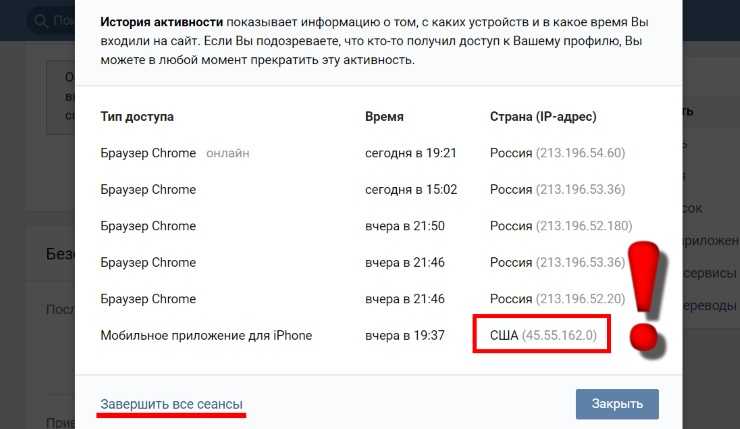
Просмотрите свою недавнюю активность
Примечание. Вы контролируете свои данные. Чтобы просмотреть или удалить определенные типы недавних действий, войдите на страницу https://account.microsoft.com/privacy/activity-history.
Чтобы узнать больше о странице «Недавние действия», выберите один из следующих заголовков. Он откроется, чтобы показать больше информации.
Мы сообщим вам по электронной почте, если в вашем аккаунте будет обнаружена необычная активность, и вы сможете просмотреть раздел «Необычная активность». Для каждого действия вы увидите дату и время, место и тип действия. Вы можете выбрать любое действие, чтобы увидеть дополнительные сведения, в том числе:
IP-адрес устройства, на котором произошла активность
org/ListItem»>Тип устройства или операционной системы, используемой для деятельности
Интернет-браузер или тип приложения, используемого для действия, если таковое имеется
Карта, показывающая более конкретное местоположение
Примечание. Службы мобильной связи направляют действия по разным местоположениям, поэтому может показаться, что вы вошли в систему не из своего фактического местоположения.
Чтобы сообщить нам, было ли действие безопасным, вы можете выбрать Это был я или Это был не я . Эти параметры доступны только в разделе «Необычное действие» и видны только после того, как вы расширили действие.
Выберите Это был не я если действие было не вашим или вы просто не уверены, что это были вы. Мы поможем защитить ваш аккаунт от несанкционированного доступа. В рамках этого процесса вам будет предложено изменить пароль и обновить данные для безопасности.
Выберите Это был я , если вы признаете действие своим. Выбрав этот вариант, вы сообщите нам, что нам не нужно блокировать вашу учетную запись. Мы можем пометить активность как необычную, если вы используете свою учетную запись в отпуске, получаете новое устройство или разрешаете приложению выполнять вход от вашего имени.
Чтобы уменьшить количество уведомлений, которые мы отправляем вам о ваших действиях, вы можете выбрать Оставаться в системе в поле при входе в систему. После включения этого параметра мы будем уведомлять вас только об изменении вашей активности.
После включения этого параметра мы будем уведомлять вас только об изменении вашей активности.
Примечание. Если вы получили уведомление о необычной активности при отправке электронной почты в Outlook, дополнительные сведения см. в разделе Разблокировать мою учетную запись Outlook.com.
Если вы видите что-либо подозрительное в разделе «Недавние действия» (например, несколько попыток входа или изменения профиля, которые вы не вносили), выберите Защитите свою учетную запись .
Мы не показываем всю активность учетной записи. Обычно вы просто видите важные события, которые могут повлиять на безопасность вашей учетной записи. Если вы используете одно и то же устройство в одном и том же месте несколько раз подряд, вы можете увидеть только первый раз, когда вошли в систему.
Вот типы действий, которые вы увидите на странице «Недавние действия».
Тип сеанса | Что это значит |
|---|---|
Аккаунт создан | Создана учетная запись Microsoft. |
Имя учетной записи изменено | Имя, которое идентифицирует вас в продуктах и службах Microsoft, изменилось. |
Запрошена дополнительная проверка | В качестве дополнительного шага проверки подлинности вы получили защитный код в текстовом сообщении, по электронной почте или через приложение для проверки подлинности. |
Псевдоним добавлен; Псевдоним удален; Основной псевдоним изменен | Псевдоним — это дополнительный адрес электронной почты, который использует тот же почтовый ящик, список контактов и настройки учетной записи, что и основной псевдоним (адрес электронной почты) для вашей учетной записи Microsoft. |
Вся информация о безопасности отмечена для удаления | Вся информация о безопасности вашей учетной записи (например, альтернативные адреса электронной почты, номера телефонов и приложения для проверки подлинности) должна быть удалена. Узнайте больше о замене сведений о безопасности. |
Добавлен альтернативный адрес электронной почты; Альтернативный адрес электронной почты удален; Добавлено приложение для проверки личности; Приложение проверки личности удалено; Добавлен номер телефона; Номер телефона удален; | Вы добавили или удалили информацию о безопасности своей учетной записи. |
Пароль приложения создан; Пароль приложения удален | Пароли приложений используются для приложений или устройств, которые не поддерживают двухэтапную проверку. Подробнее о паролях приложений. |
Автоматическая синхронизация | Ваша учетная запись автоматически входит в систему как вы, когда вы подключаете свою учетную запись Microsoft к приложению или службе, которая управляет электронной почтой. Через равные промежутки времени вы увидите одно и то же действие автоматической синхронизации. Вы также можете увидеть эти протоколы, если они используются вашими почтовыми приложениями или службами веб-почты: .
Exchange ActiveSync — синхронизирует электронную почту, календарь и контакты между вашими устройствами и учетной записью Outlook.com. |
Введен неверный пароль | Кто-то пытался войти в вашу учетную запись Microsoft, используя неправильный пароль. Мы не разрешили этот вход. (Это могли быть вы, если вы забыли свой пароль, или это мог быть кто-то другой, пытающийся получить доступ к вашей учетной записи.) |
Пароль изменен | Пароль вашей учетной записи Microsoft изменился. Если вы этого не сделали, вам следует сбросить пароль. |
Сброс пароля | Вы успешно сбросили пароль своей учетной записи Microsoft. |
Разрешение, данное приложению | Вы разрешили другому приложению доступ к вашей учетной записи Microsoft. |
Информация о профиле изменена | Информация профиля, такая как ваше имя, дата рождения, пол, страна/регион или почтовый индекс, изменена. Обновите данные своего профиля. |
Вход заблокирован (учетная запись взломана) | Мы думаем, что кто-то еще получил доступ к вашей учетной записи Microsoft. Нам нужно, чтобы вы предоставили дополнительные подтверждения, чтобы разблокировать его. |
Вход заблокирован (Учетная запись временно приостановлена) | Мы заблокировали вашу учетную запись, потому что заметили подозрительную активность. |
Успешный вход | Кто-то вошел в вашу учетную запись Microsoft, используя правильный пароль. (Вероятно, это были вы.) |
Включена двухэтапная проверка; Двухэтапная проверка отключена | Двухэтапная проверка требует, чтобы вы использовали два разных метода подтверждения личности при каждом входе в систему. Вы можете включить эту функцию в любое время. Узнайте больше о двухэтапной проверке. |
Обнаружена необычная активность | Кто-то вошел в вашу учетную запись, используя правильный пароль, но с неизвестного нам места или устройства. |
Похожие темы
Найдите свой IP-адрес
Вернитесь во взломанную учетную запись или электронную почту
Узнайте, что делать с неожиданными платежами Microsoft
Используйте двухэтапную проверку с вашей учетной записью Microsoft
org/ListItem»>Управляйте своей учетной записью Xbox или проверьте блокировку. Если ваш Xbox был украден, обратитесь в полицию, и они помогут нам отследить местонахождение устройства.
Управление безопасностью Скайпа
Управляйте своей семейной группой Microsoft
Просмотр истории браузера в Microsoft Edge
Устранение проблем с синхронизацией электронной почты Outlook

 Поиск имени пользователя
Поиск имени пользователя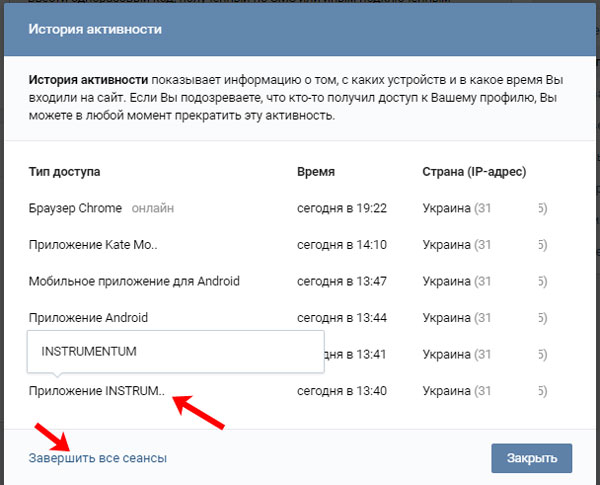
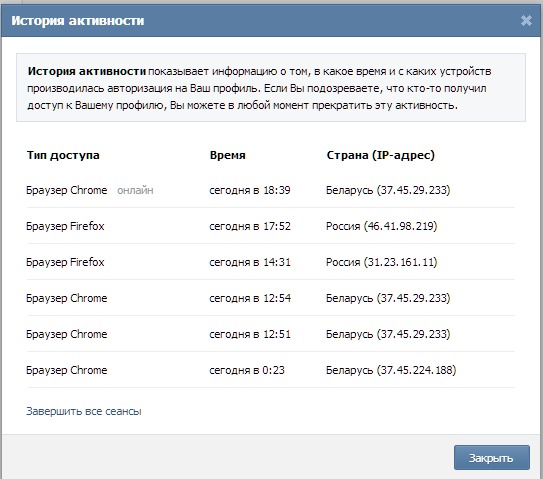
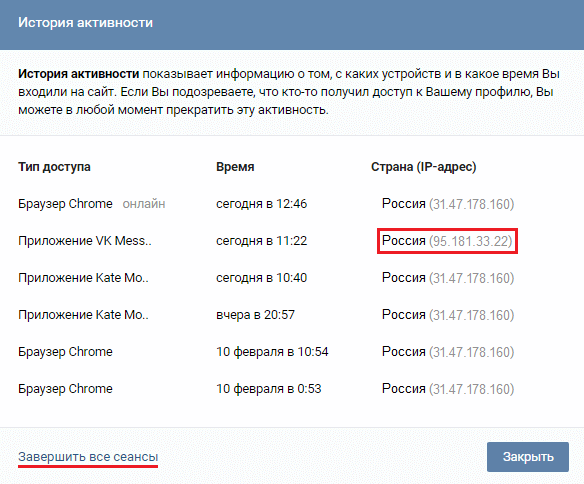 Узнайте больше о псевдонимах.
Узнайте больше о псевдонимах. Подробнее о безопасности.
Подробнее о безопасности.

 Нам нужно, чтобы вы предоставили дополнительные подтверждения, чтобы разблокировать его.
Нам нужно, чтобы вы предоставили дополнительные подтверждения, чтобы разблокировать его.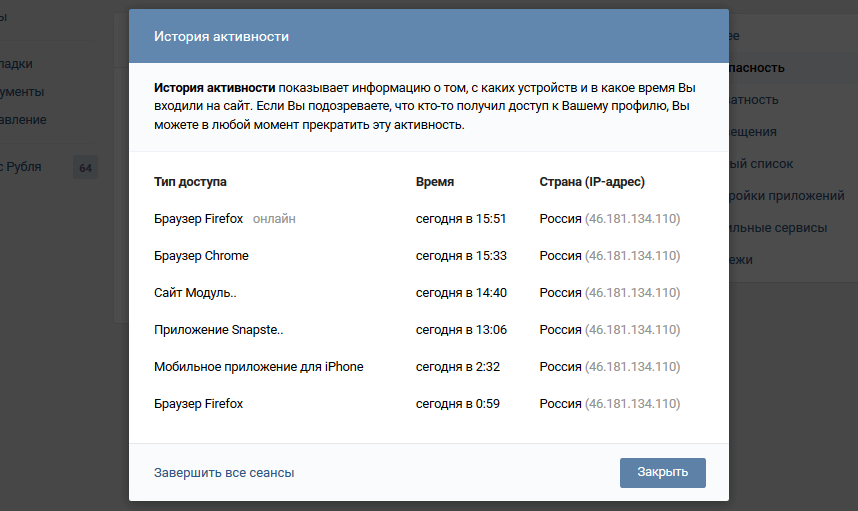 Чтобы убедиться, что это были вы, мы отправили вам уведомление и потребовали дополнительной проверки безопасности. (Возможно, это были вы, но мы не были уверены.)
Чтобы убедиться, что это были вы, мы отправили вам уведомление и потребовали дополнительной проверки безопасности. (Возможно, это были вы, но мы не были уверены.)